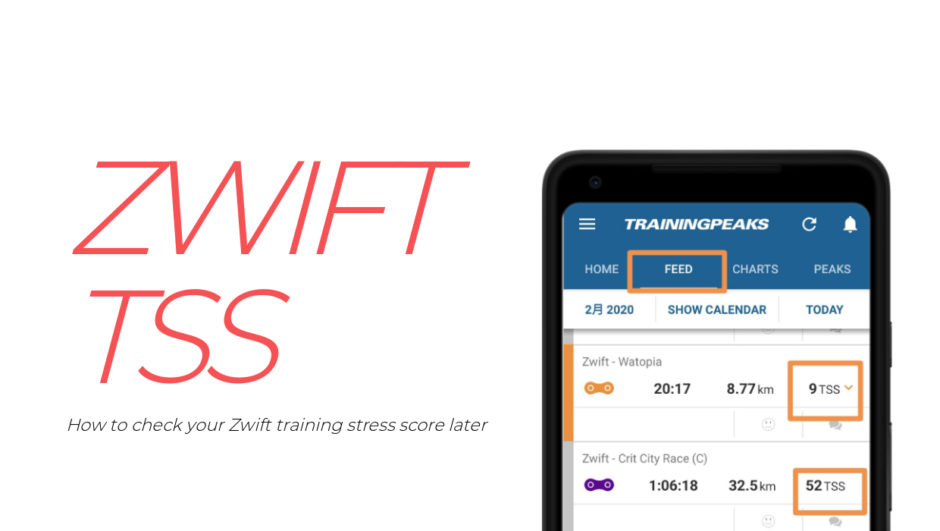Zwiftでライド終了時にTSSが表示されますが見落としてライド終了してしまうと後から確認することができません。
ということでZwiftのTSSを後から確認する方法をまとめました。
TrainingPeaksを利用しよう
TrainingPeaksというサービスを利用するとZwiftのアクティビティをTrainingPeaksへ同期してTrainingPeaks側でTSSを確認することができるようになります。
無料と有料のプランがありますがTSSを確認するだけなら無料の範囲でできます。
TrainingPeaksへ登録しよう
TrainingPeaksへの登録が必要です。
登録していない場合は以下の記事を参考に登録をしてください。
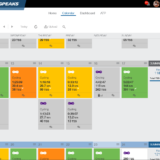 TrainingPeaks(トレーニングピークス)の使い方。パワートレーニング(パワトレ)を始めよう。
TrainingPeaks(トレーニングピークス)の使い方。パワートレーニング(パワトレ)を始めよう。
ZwiftとTrainingPeaksを同期しておこう
以下の手順でZwiftとTrainingPeaksを同期するようにしましょう。
※スマホアプリ「Zwiftコンパニオン」での手順です。
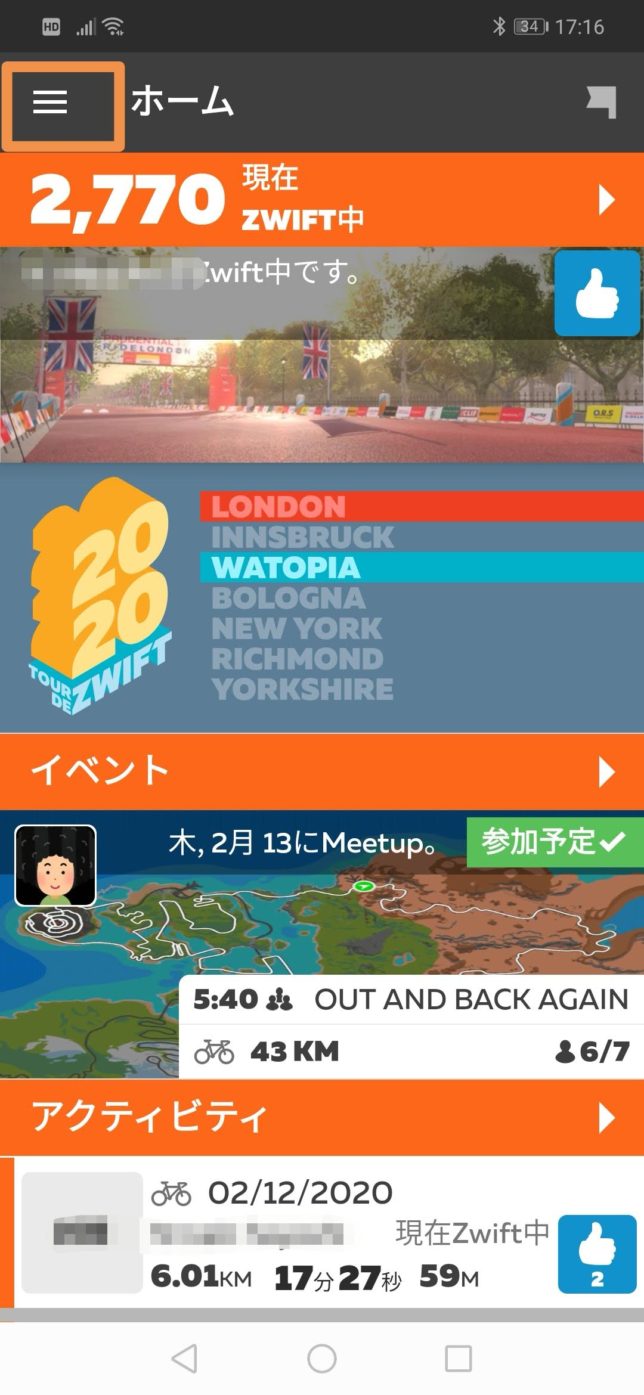
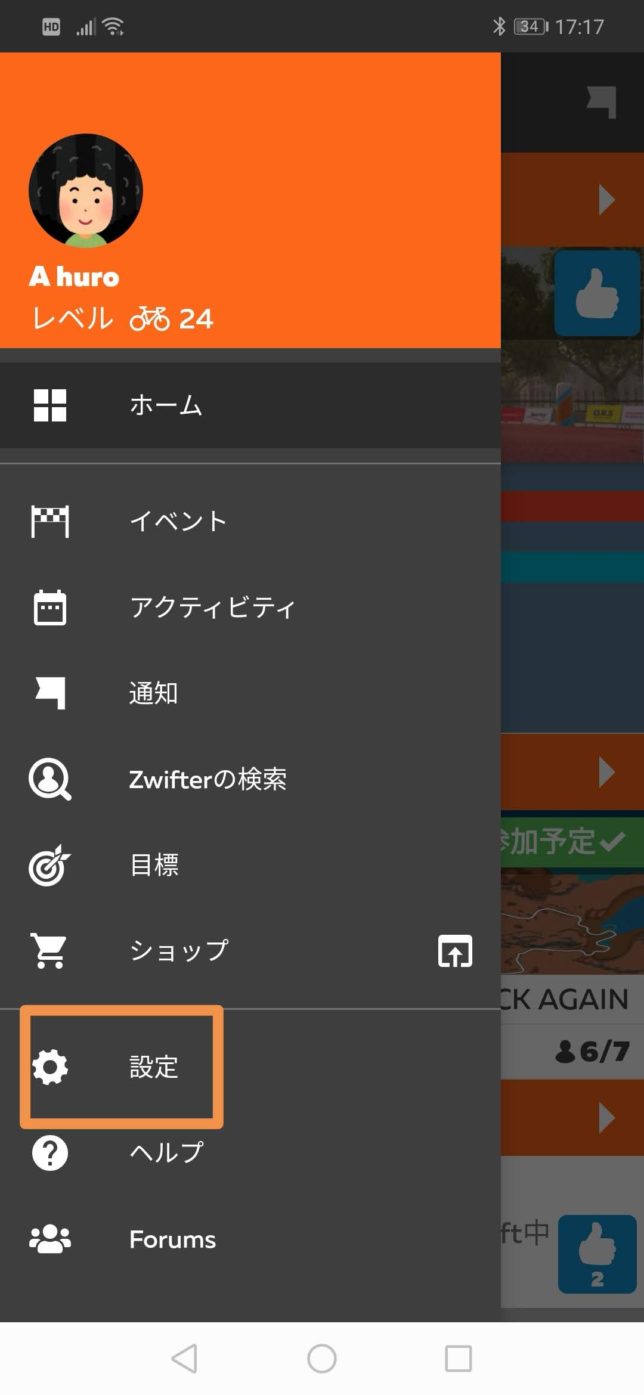
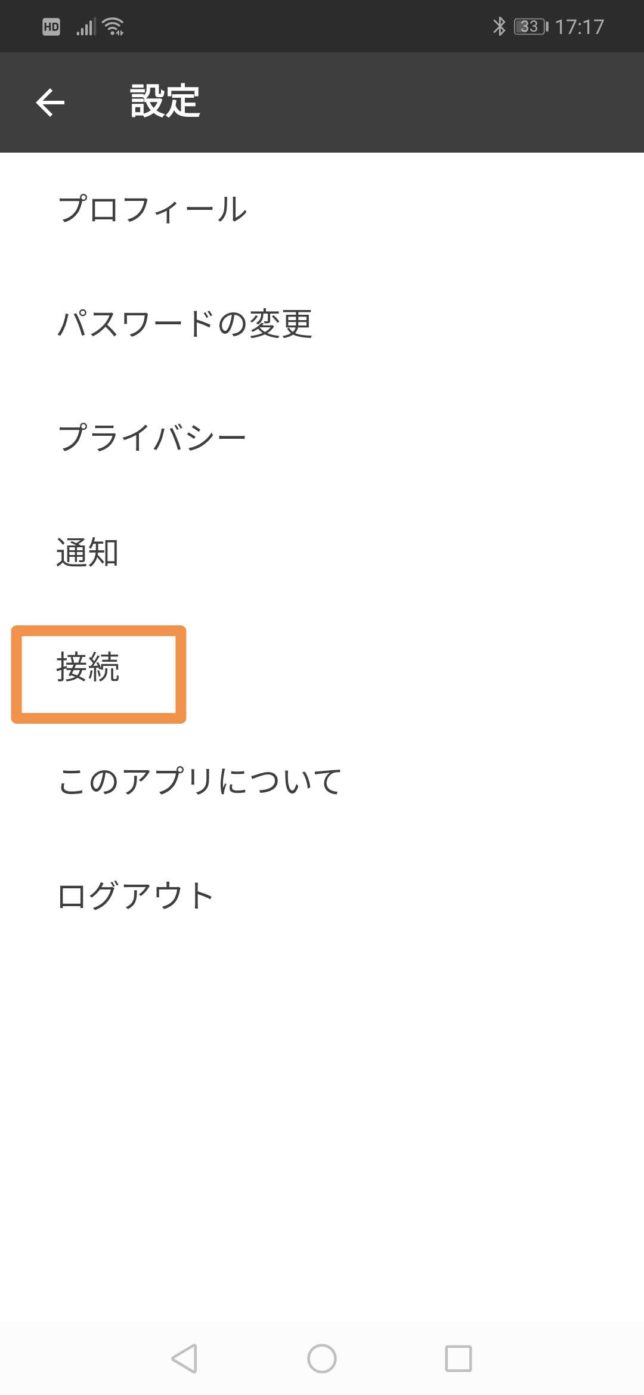
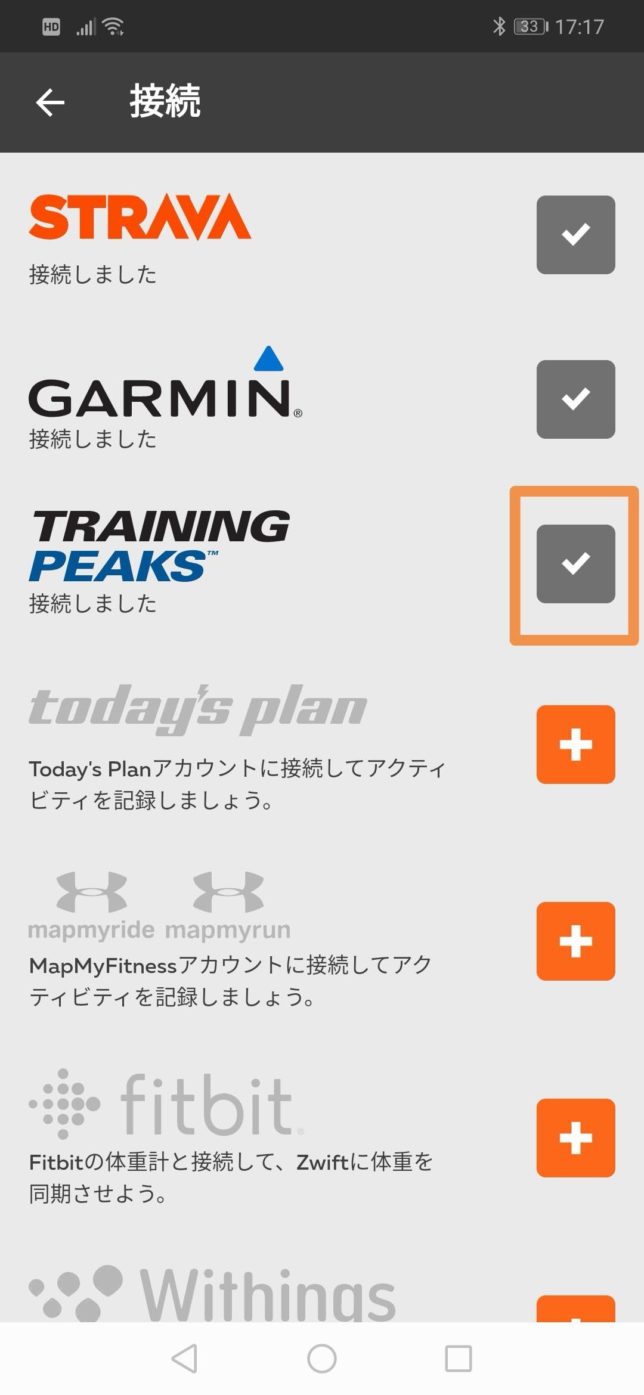
ZwiftとTrainingPeaksのFTP設定を合わせておこう
Zwift側のFTPとTrainingPeaks側のFTPを一緒にしておかないとTSSに誤差が出てきます。
TrainingPeaksのFTP設定はTrainingPeaksのスマホアプリから以下の手順で行うことができます。
TrainingPeaksのFTPの設定方法(スマホアプリの場合)
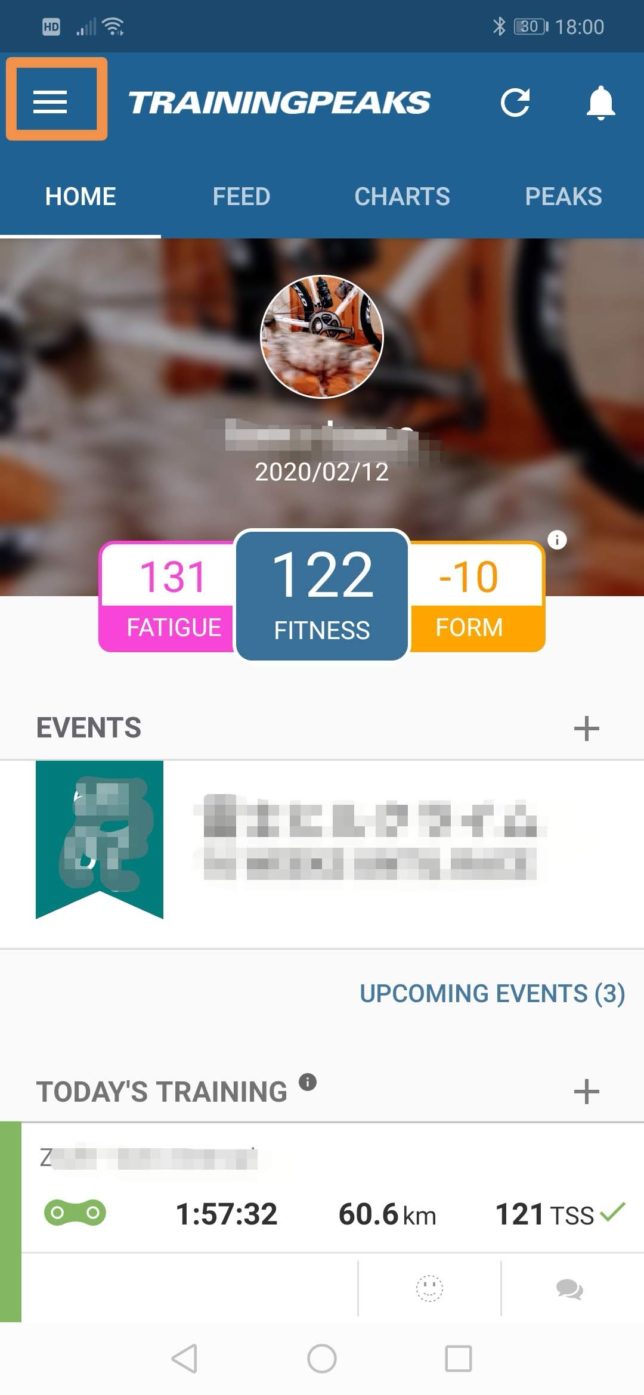
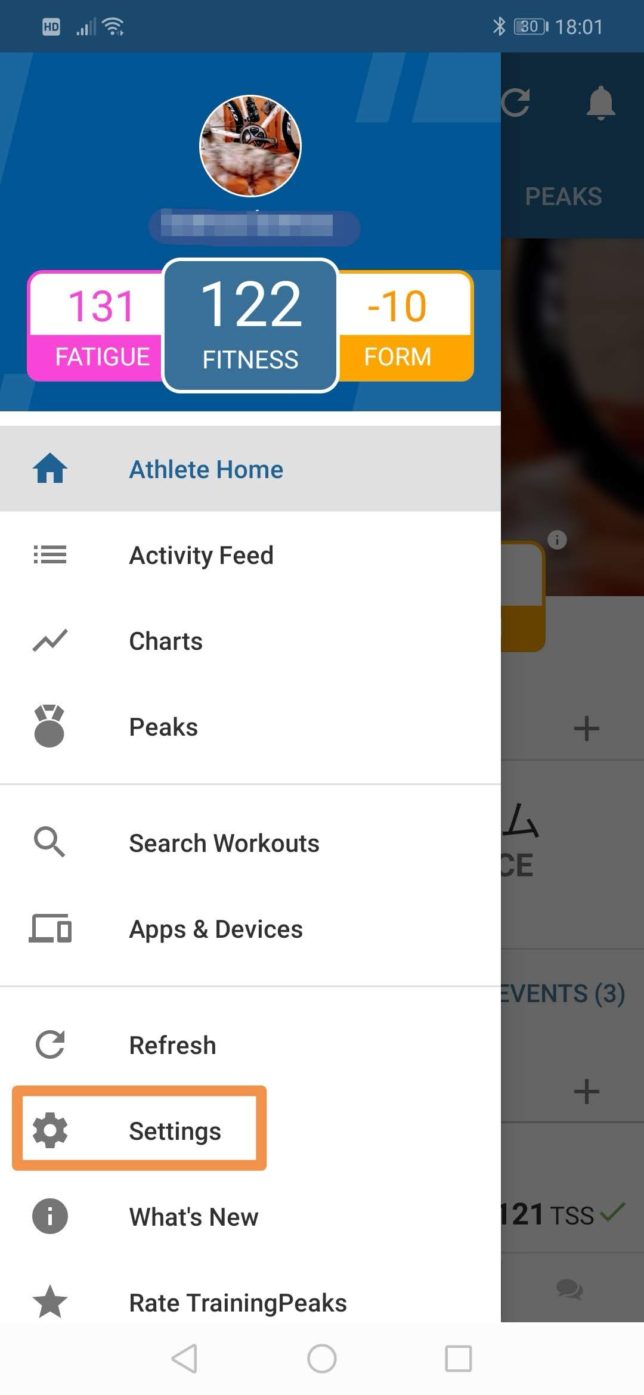
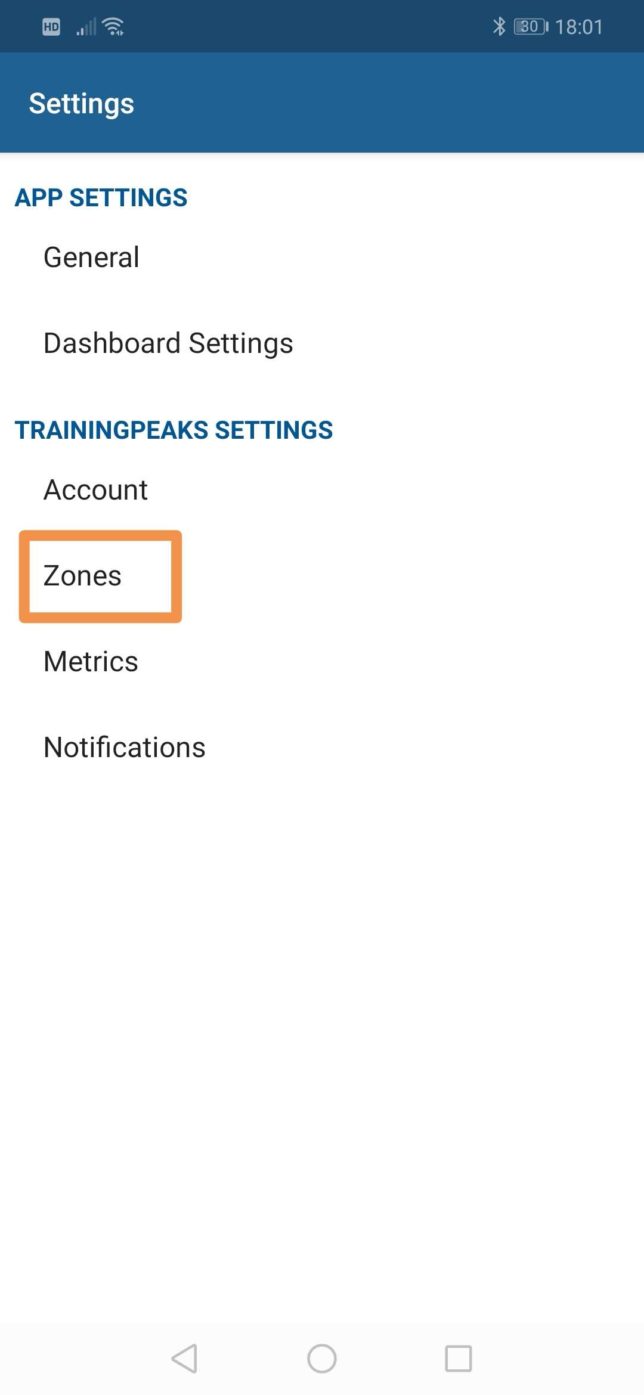
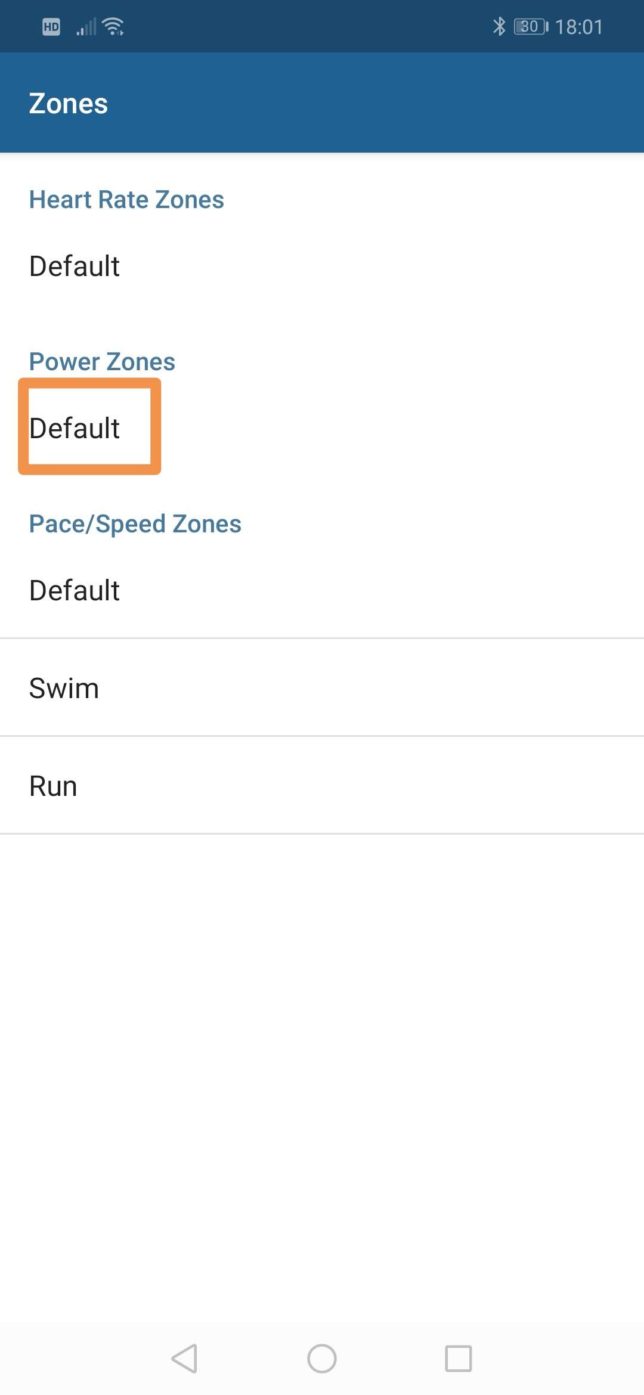
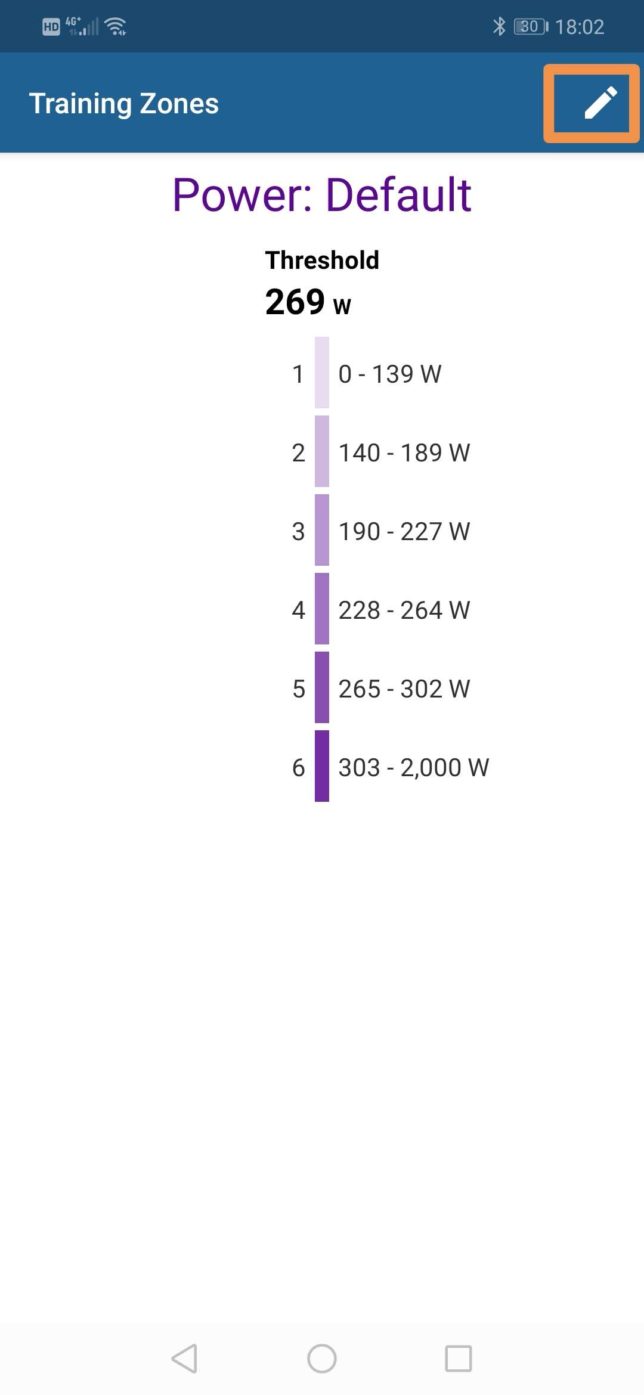
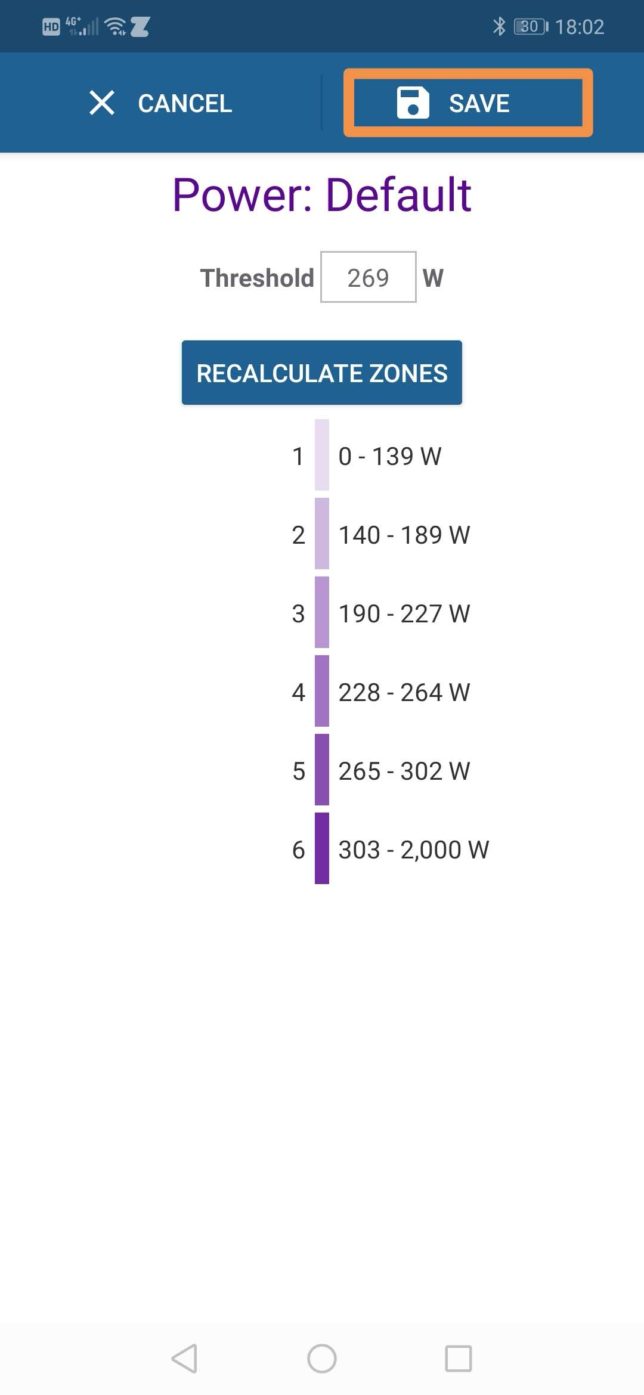
TrainingPeaksへ同期されたアクティビティのTSSが確認できる
同期設定を行ってからZwiftでアクティビティを記録するとTrainingPeaksへ自動で同期され以下のように「FEED」タブでそれぞれのアクティビティのTSSを確認することができます。
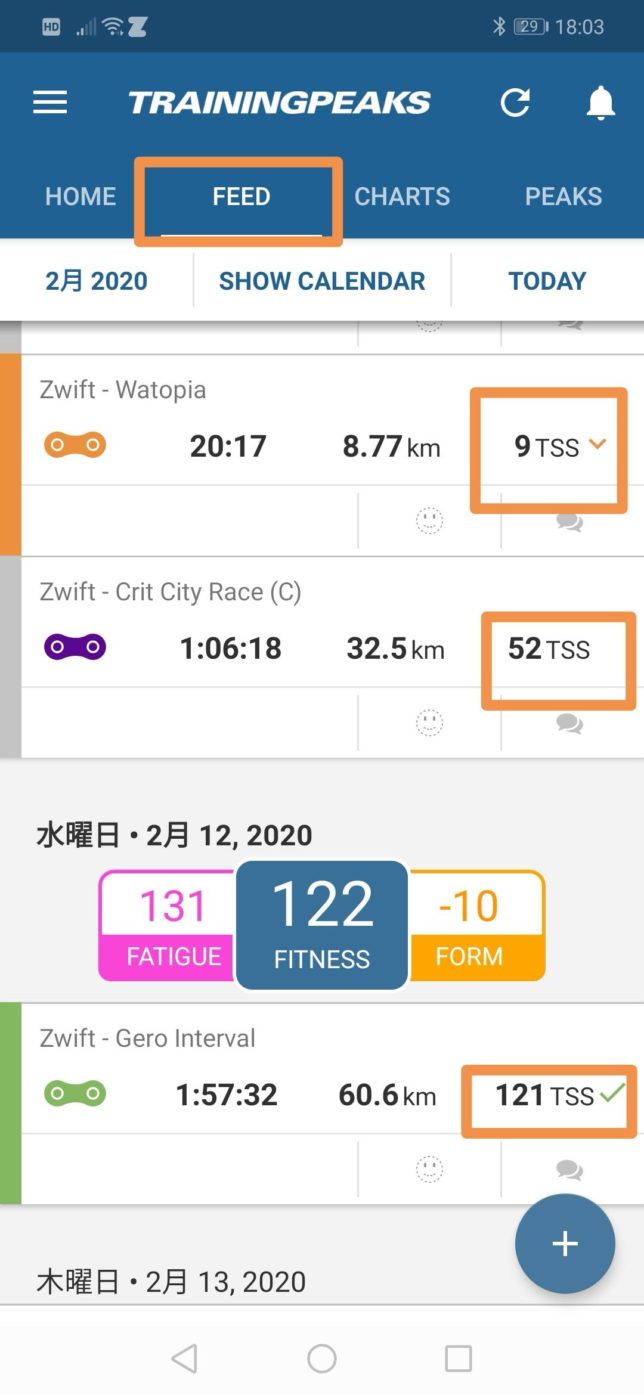
同期設定する以前のZwiftアクティビティのTSSを確認する方法
同期設定をする以前(過去)のZwiftのアクティビティのTSSを確認したいという場合もあると思います。その場合はPC版のZwift公式サイトからアクティビティデータをダウンロードしてPC版のTrainingPeaksのサイトへデータをインポートすることによってTSSを確認できます。
PC版のZwift公式サイトへログインする
PC版のZwiftサイトへアクセスしてログインします。
Zwiftのロゴをクリックしてアクティビティ一覧のページへ移動する
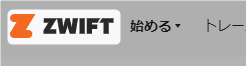
TSSを確認したいアクティビティをクリックして詳細ページを開く
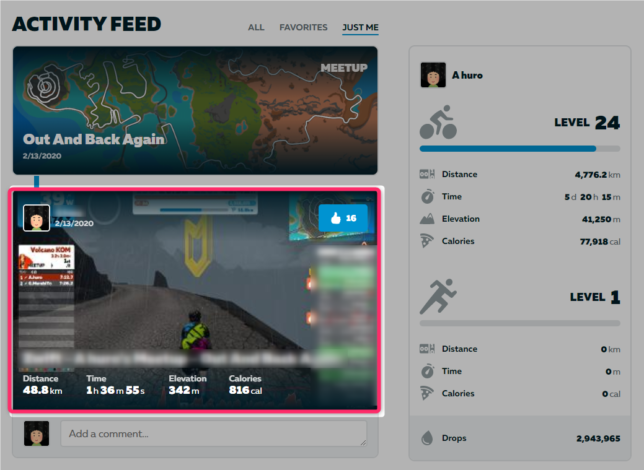
ギアマークをクリックしてアクティビティデータ(Fit File)をダウンロードする
アクティビティの.fitファイルをダウンロードします。
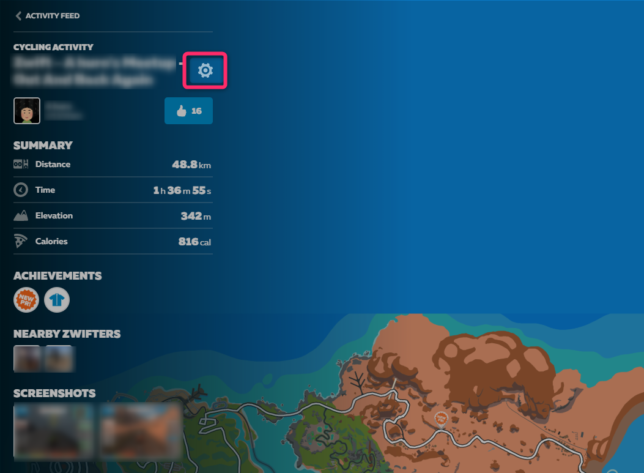
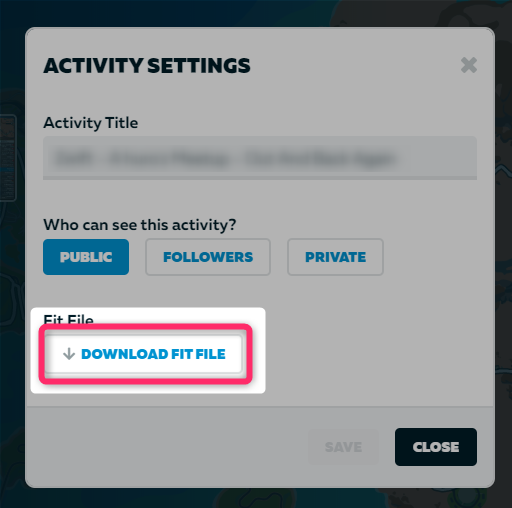
PC版のTrainingPeaksへログインする
PC版のTrainingPeaksへアクセスしてログインします。
https://www.trainingpeaks.com/
Calendarページへ移動してデータのファイルをドラッグしてインポートする
ログインしたら「Calendar」をクリックしてCalendarページへ移動し、カレンダー部分へダウンロードした.fitファイルをドラッグするとインポートされます。
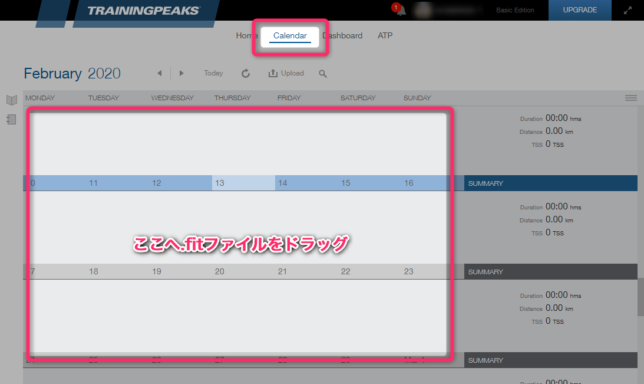
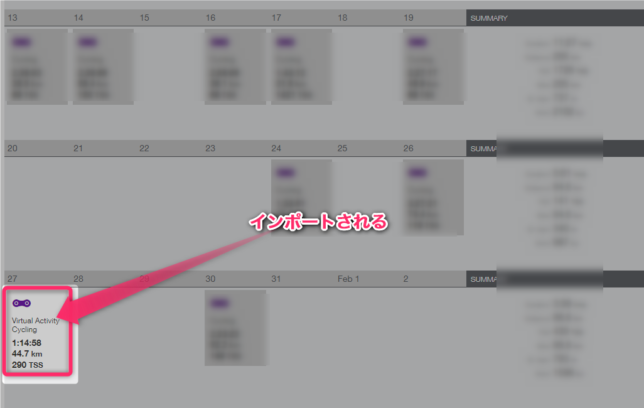
こちらもチェック!Zwift関連の記事
 Zwiftの新機能「テレポート」がめっちゃ使える!
Zwiftの新機能「テレポート」がめっちゃ使える! マーケン社でVo2Max向上委員会!
マーケン社でVo2Max向上委員会! 【Zwift】hepのゴリラジャージってどうやって貰えるの?
【Zwift】hepのゴリラジャージってどうやって貰えるの? Vo2Max向上委員会1ヶ月経過
Vo2Max向上委員会1ヶ月経過 Zwiftのアップデート(Ver1.33.0)新しいスコットランドマップ追加!他
Zwiftのアップデート(Ver1.33.0)新しいスコットランドマップ追加!他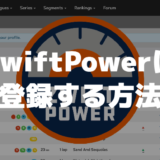 ZwiftPowerの登録方法
ZwiftPowerの登録方法 デュアルレコードをする方法(パワーなどの比較)
デュアルレコードをする方法(パワーなどの比較)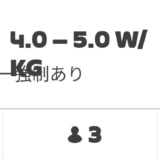 Zwiftのカテゴリー強制レースはZwiftPowerへの登録が必要なレースもあるっぽい
Zwiftのカテゴリー強制レースはZwiftPowerへの登録が必要なレースもあるっぽい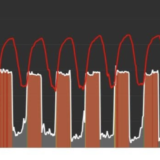 【Zwift】VO2max向上委員会ゆるぼ
【Zwift】VO2max向上委員会ゆるぼ 明日7/9土は雨だからこのZwift練習会に参加するで
明日7/9土は雨だからこのZwift練習会に参加するで Zwiftでやってた定期ミートアップ「あふみー」を休止する事にした
Zwiftでやってた定期ミートアップ「あふみー」を休止する事にした Zwiftコンパニオンの『ゲーム』画面の詳細とできること
Zwiftコンパニオンの『ゲーム』画面の詳細とできること 【Zwiftの始め方】Zwiftコンパニオンアプリを使おう!
【Zwiftの始め方】Zwiftコンパニオンアプリを使おう! Zwiftのトロンバイク(CONCEPT Z1)のタイヤを虹色にしてみた。
Zwiftのトロンバイク(CONCEPT Z1)のタイヤを虹色にしてみた。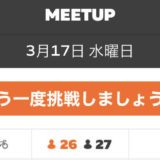 【Zwift】ミートアップの複製で特定のメンバーが招待から外れるバグの原因と対処法
【Zwift】ミートアップの複製で特定のメンバーが招待から外れるバグの原因と対処法 【Zwift】ペースパートナーと走ろう【一定ペースで走れるよ】
【Zwift】ペースパートナーと走ろう【一定ペースで走れるよ】 【Zwift】オリジナルのワークアウトのデータを取り込む方法
【Zwift】オリジナルのワークアウトのデータを取り込む方法 【Zwift】ライダーの体重は速度(スピード)にどのように影響するのか?
【Zwift】ライダーの体重は速度(スピード)にどのように影響するのか? 【Zwift】ミートアップでみんなで同じワークアウトをして楽しく苦しもう!
【Zwift】ミートアップでみんなで同じワークアウトをして楽しく苦しもう!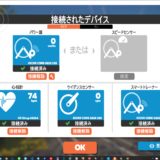 【Zwiftの始め方】機器(デバイス)を接続してコースを走ってみよう(ライド)
【Zwiftの始め方】機器(デバイス)を接続してコースを走ってみよう(ライド)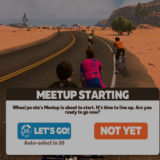 【Zwift】ミートアップに参加するボタンが出てこない時の条件【検証してみた】
【Zwift】ミートアップに参加するボタンが出てこない時の条件【検証してみた】 【Zwiftの始め方】Zwiftの登録からインストールまで
【Zwiftの始め方】Zwiftの登録からインストールまで 【Zwiftの始め方】迷ったらこの通りにしとけ!おすすめの始め方を紹介するよ!
【Zwiftの始め方】迷ったらこの通りにしとけ!おすすめの始め方を紹介するよ! 【Zwiftの始め方】とにかく快適にZwiftをする方法【金ならある!】
【Zwiftの始め方】とにかく快適にZwiftをする方法【金ならある!】 【Zwiftの始め方】とにかく「安く」Zwiftを始める②つの方法【金がない】
【Zwiftの始め方】とにかく「安く」Zwiftを始める②つの方法【金がない】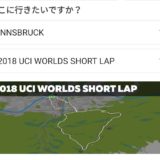 【Zwift】ミートアップで選べるワールドとコースが大幅拡充!【でも注意が必要】
【Zwift】ミートアップで選べるワールドとコースが大幅拡充!【でも注意が必要】 【検証】Zwiftの体重ってライド中に変更したらちゃんと反映されるの?
【検証】Zwiftの体重ってライド中に変更したらちゃんと反映されるの? 【Zwift】FTPを計測する3つの方法!おすすめは◯◯
【Zwift】FTPを計測する3つの方法!おすすめは◯◯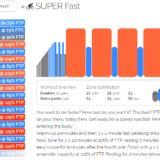 Zwiftのワークアウトでヒルクライムにおすすめなのはコレ!FTPをアップさせよう♪
Zwiftのワークアウトでヒルクライムにおすすめなのはコレ!FTPをアップさせよう♪ 【Zwift】オリジナルのワークアウトを作成する方法(カスタムワークアウト)
【Zwift】オリジナルのワークアウトを作成する方法(カスタムワークアウト)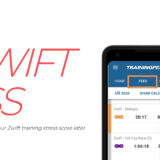 ZwiftのTSSを後から確認する方法
ZwiftのTSSを後から確認する方法 ZwiftのAlpe du Zwiftの1.5倍が富士ヒルのタイム!?初チャレンジしてみたよ
ZwiftのAlpe du Zwiftの1.5倍が富士ヒルのタイム!?初チャレンジしてみたよ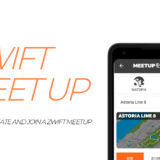 Zwiftのミートアップを開催する方法と参加する方法
Zwiftのミートアップを開催する方法と参加する方法 【Zwift】あふみーについて
【Zwift】あふみーについて